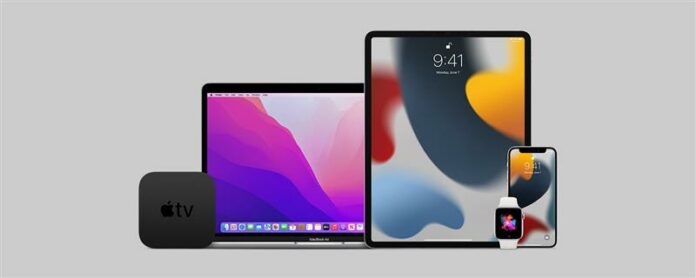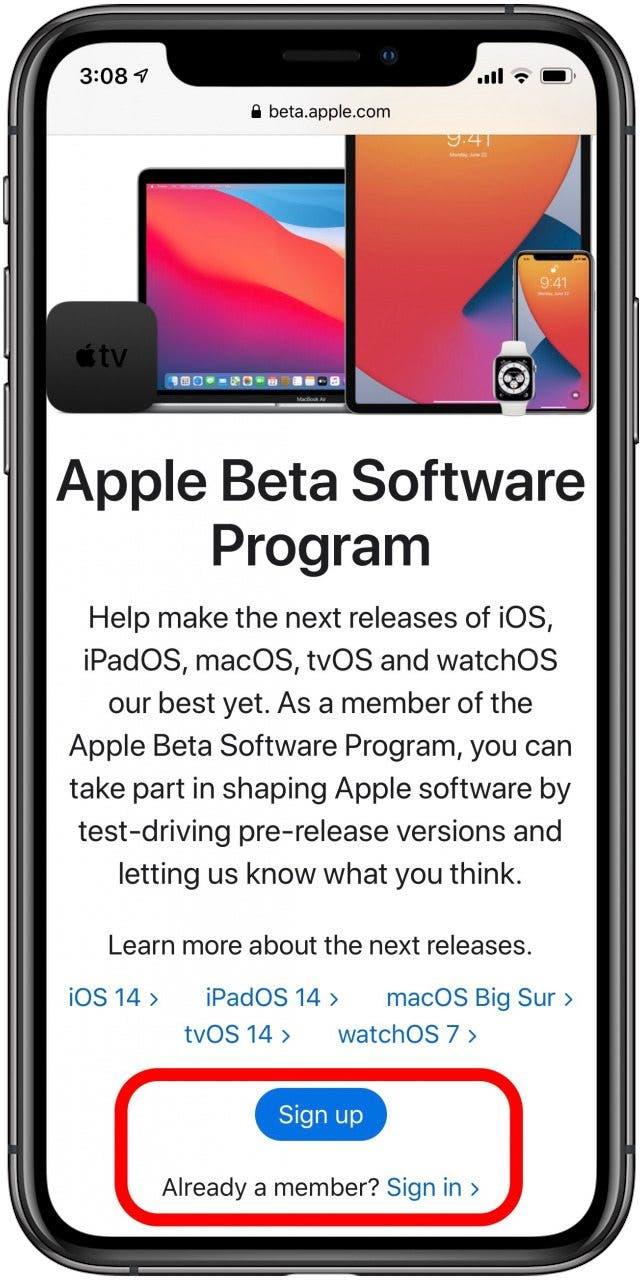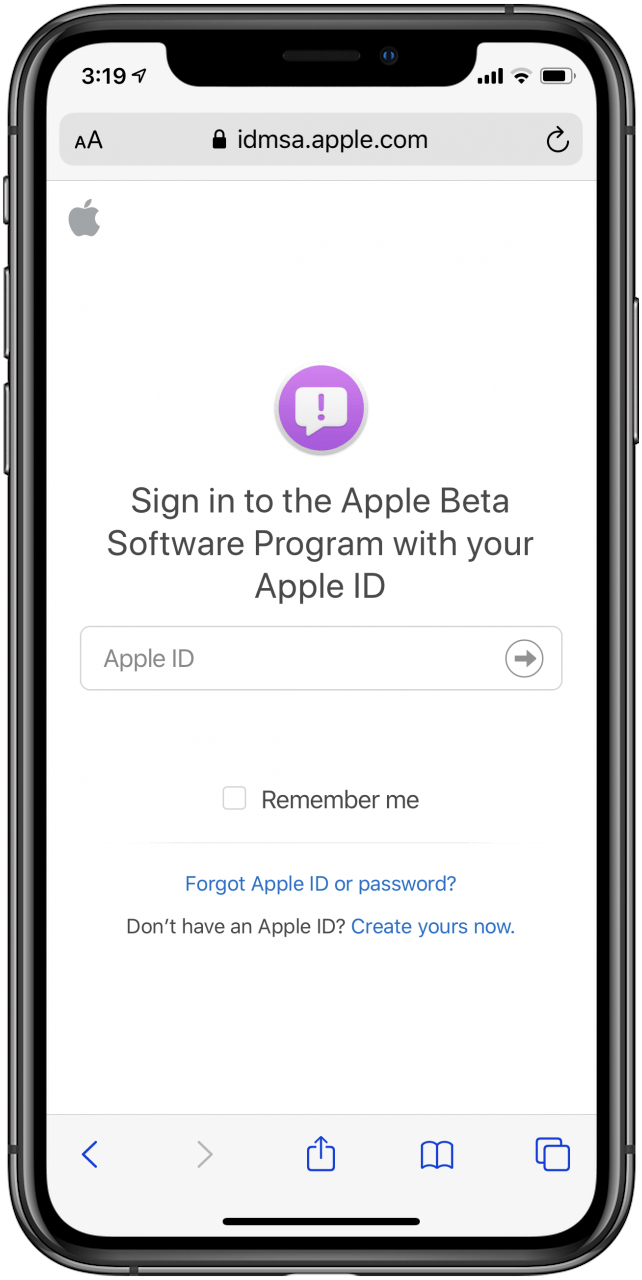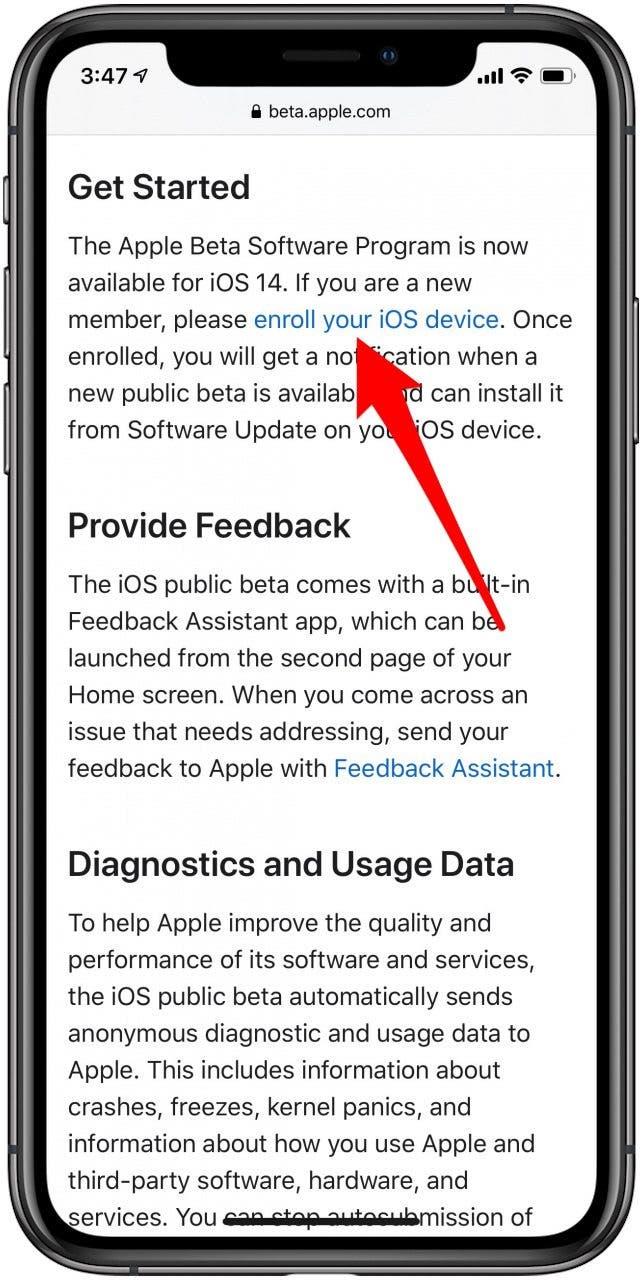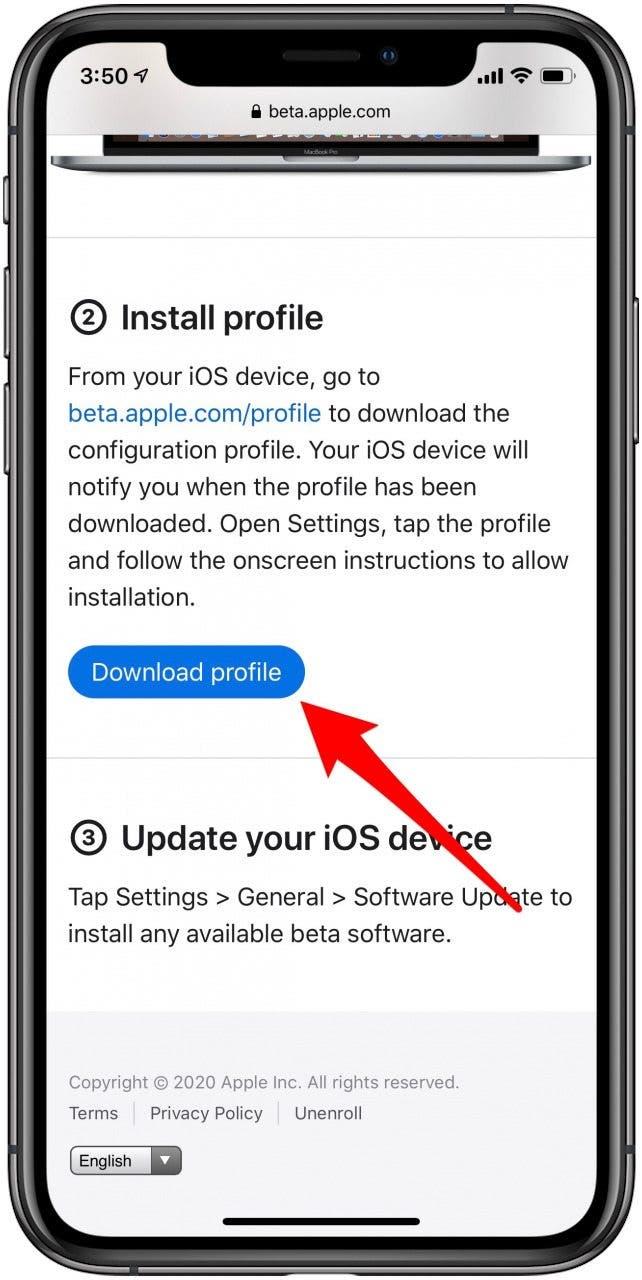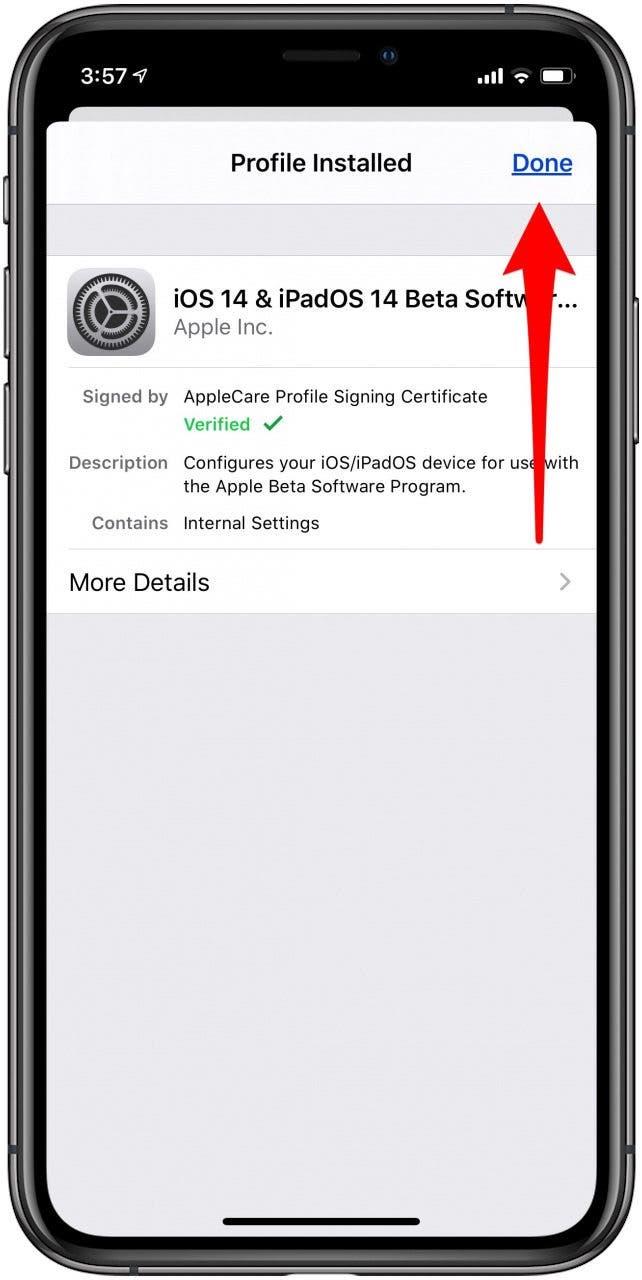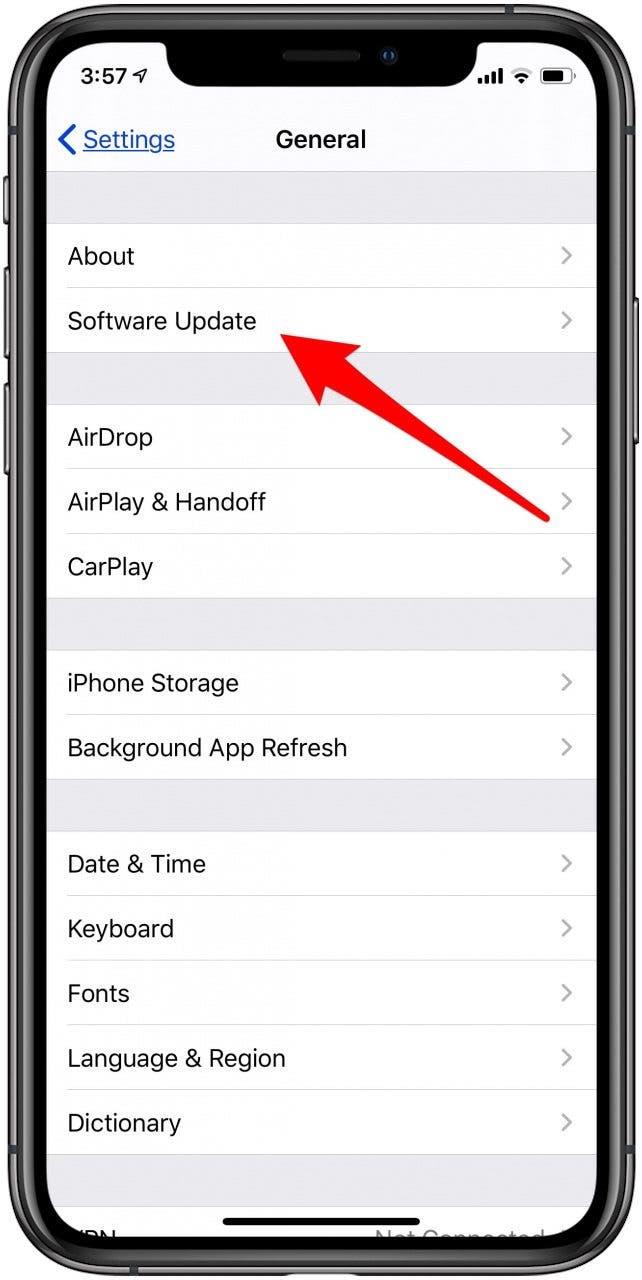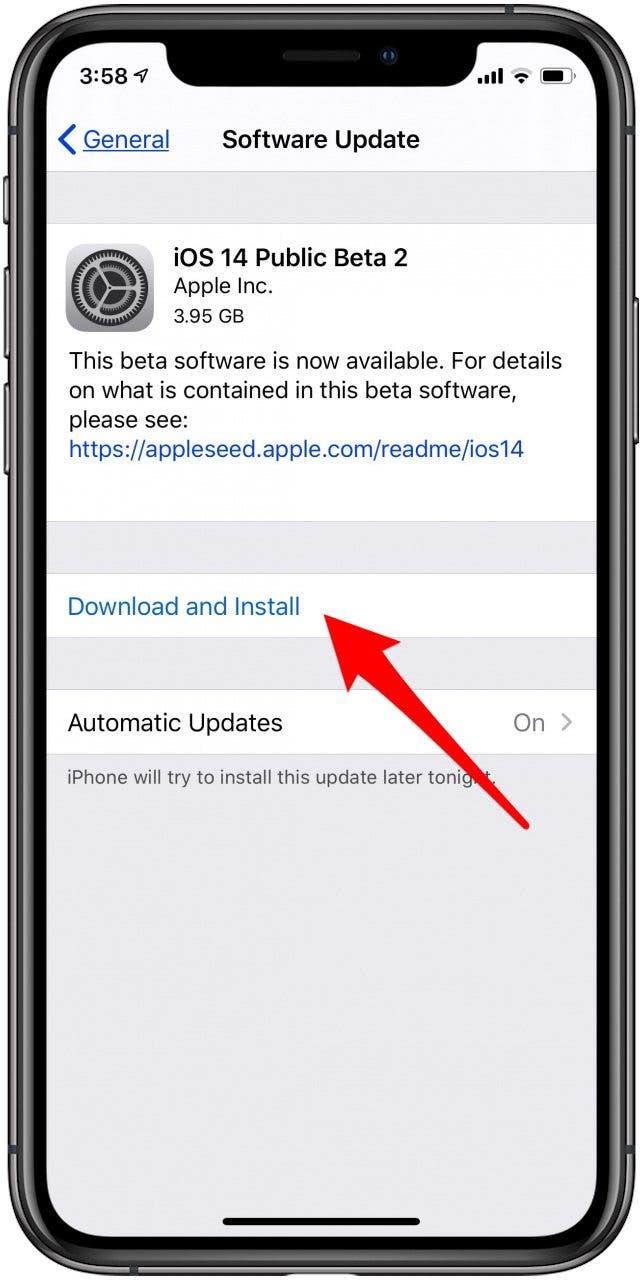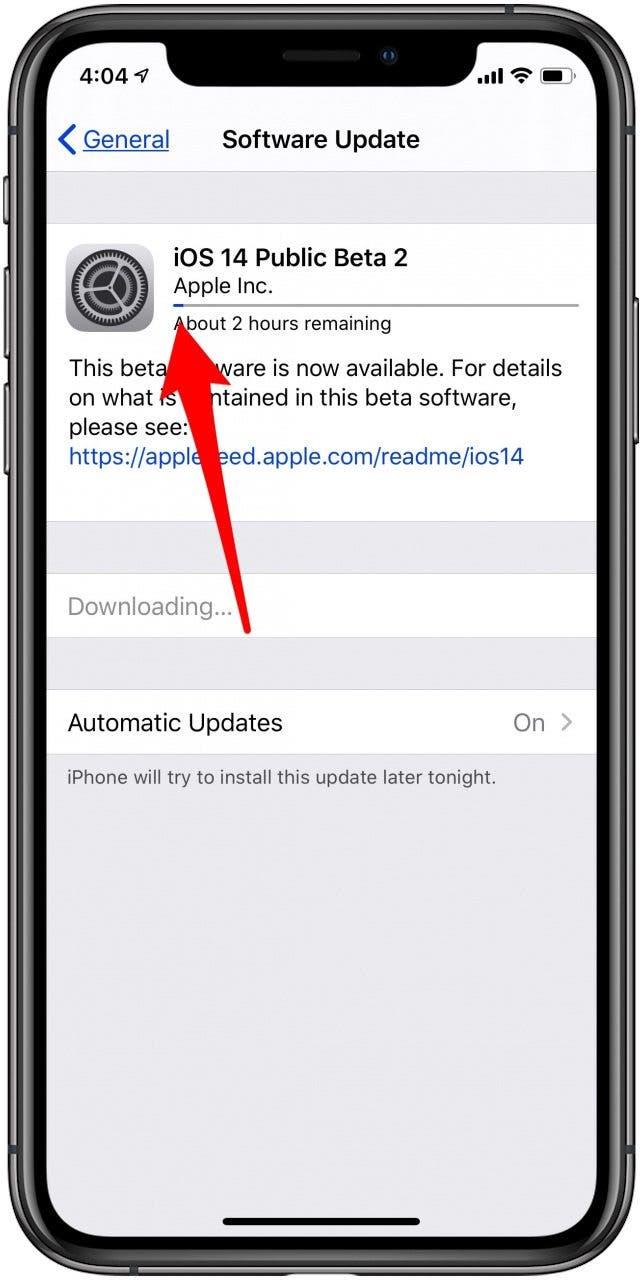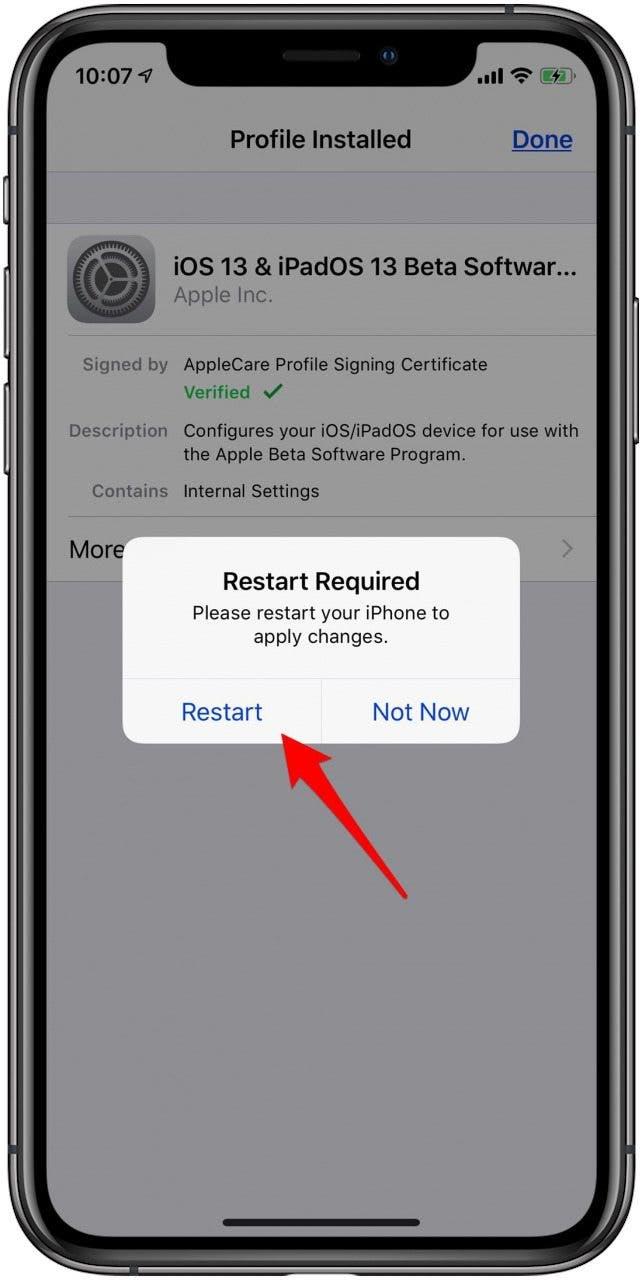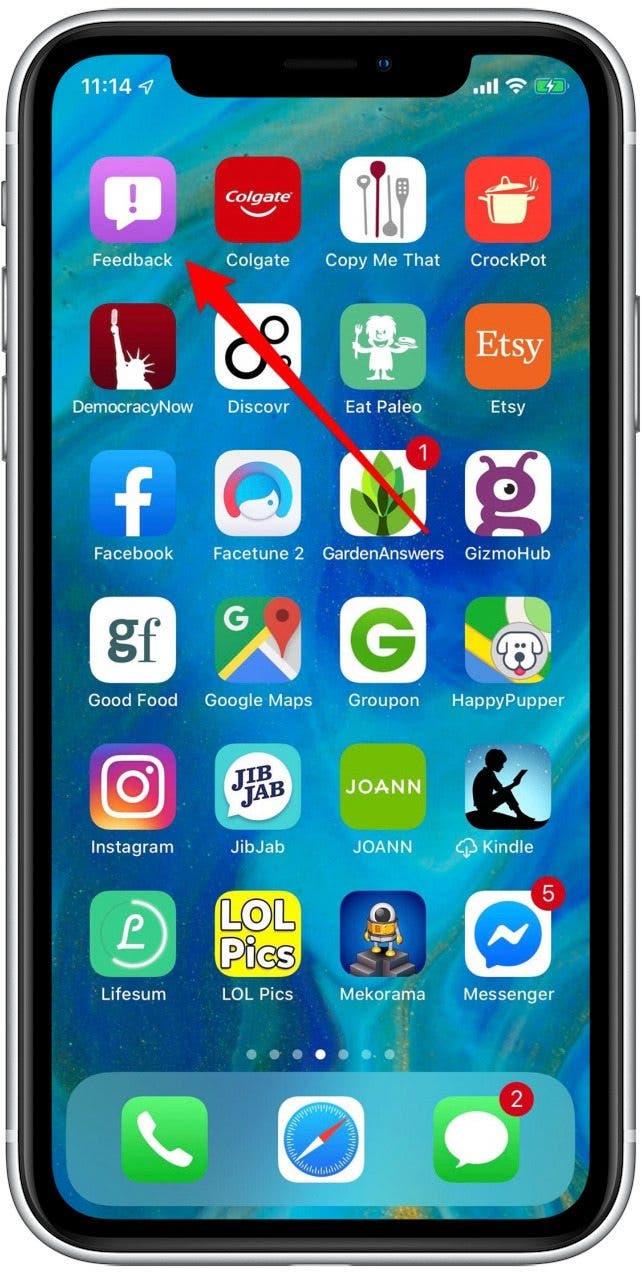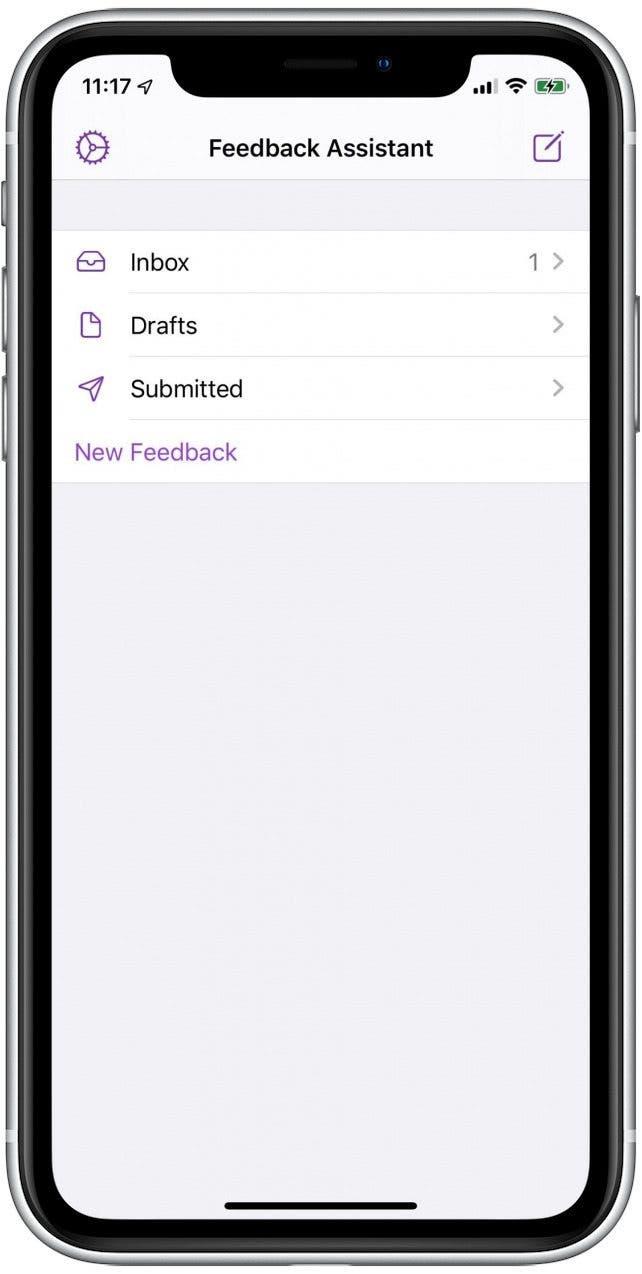Beta publică iOS 15 va veni în curând. Software -ul programului Beta Apple nu este încă pregătit pentru prima time, așa că dacă descărcați iOS 15 beta, veți obține o primă privire la toate funcțiile noi, dar veți experimenta și bug -uri și glitches. Dacă mai degrabă nu aveți de-a face cu un sistem de operare grosier, aș sfătui să așteptați lansarea sistemelor de operare terminate. Să trecem peste compatibilitatea iOS 15 și cum să descărcați și să instalați cel mai nou program software Apple Beta.
iPados 15: Cine poate participa la programul Apple Beta?
Dacă dețineți unul dintre următoarele dispozitive, puteți descărca și rula iOS 15. Suntem aici pentru a vă ajuta dacă vă întrebați, ” Ce fel de iPhone am ?”
- iPhone 12, iPhone 12 Mini, iPhone 12 Pro, iPhone 12 Pro Max
- iPhone 11, iPhone 11 Pro și iPhone 11 Pro Max
- iPhone XS și iPhone XS Max
- iPhone XR
- iPhone X.
- iPhone 8 și iPhone 8 Plus
- iPhone 7 și iPhone 7 Plus
- iPhone 6s și iPhone 6s Plus
- iPhone SE (prima și a doua generație)
- iPod Touch (a 7 -a generație)
- Noua linie iPhone (venind în această toamnă)
Descărcarea beta iOS 15 este în siguranță? Care sunt riscurile?
Acum, când Apple și -a prezentat tot noul software în timpul WWDC, anticiparea poate fi mult prea mare pentru a aștepta până în toamnă. Și în aceste zile, înscrierea la programul beta Apple este ușor. Dar amintiți -vă că iOS 15 în această etapă este software -ul beta Apple. Așadar, există unele avantaje și contra care trebuie luate în considerare înainte de a vă alătura programului software Apple Beta.
Pro:
Cea mai bună parte? Nu trebuie să așteptați până când iOS 15 va fi lansat publicului! Asta înseamnă că veți vedea mai întâi cele mai bune funcții noi. Veți vedea, de asemenea, o aplicație de feedback pe ecranul de pornire; Această aplicație vă permite să raportați orice probleme sau bug -uri în software direct la Apple.
Contra:
Desigur, beta -ul public este modul în care Apple rezolvă numeroasele probleme și erori din software înainte de lansarea oficială, ceea ce înseamnă că ești cel care experimentează acele erori și îi aduc în atenția Apple.
Ia -mi:
Chiar aș prefera să nu instalez software beta, dar fac acest lucru pentru că trebuie să scriu și să revizuiesc articole de genul acesta. În esență, nu sunt un adoptator timpuriu și îmi place să folosesc dispozitivul meu fără ca aplicațiile să se prăbușească, care a fost principala mea problemă cu betas -urile anterioare. Dacă vă place să fiți primul care încercați lucruri noi, vă va plăcea să fiți un tester beta. Dacă preferați să așteptați cea mai netedă experiență posibilă, o veți urî.
Gata de instalare? Citiți mai întâi acest lucru
Dacă vă veți înscrie la testarea publică Beta de la Apple, vă recomand cu mare drag să utilizați un dispozitiv secundar. Dacă nu aveți un dispozitiv secundar, atunci vă implor să faceți o nouă copie de rezervă a dispozitivului dvs. înainte de a instala publicul beta. În cazul în care se va întâmpla ceva în timp ce testarea beta iOS 15, va trebui să restabiliți acea copie de rezervă pe iPhone.
Cum să vă înscrieți la testarea publică beta (iOS 15)
Procesul de înscriere a programului Beta Apple este destul de simplu:
Pentru a vă actualiza iPhone-ul la cel mai recent sistem de operare al Apple, asigurați-vă că faceți o copie de rezervă a dispozitivului la iCloud sau Coborâți la computer . Dacă nu v-ați actualizat încă Mac-ul la Big Sur, puteți Back Up to iTunes . După ce ați făcut backup:
- Conectați dispozitivul la putere și asigurați-vă că sunteți conectat la Wi-Fi.
- Accesați program beta Apple Page și atingeți Înscrieți -vă , sau conectați -vă < /Strong> Dacă ați participat anterior cu o versiune beta anterioară a iOS.

- Vi se va solicita să vă conectați cu ID -ul Apple și parola .

- Vei fi dus la un ghid pentru betas public . Dacă nu ați descărcat o versiune beta publică înainte, derulați în jos, atingeți înscrieți dispozitivul iOS și urmați prompturile.

- Urmați link furnizat sau atingeți profil de descărcare pentru a descărca profilul de configurare, apoi atingeți permite < /puternic>.

- Deschideți aplicația Setări și atingeți Profilul descărcat .
- Atingeți Instalați și introduceți codul de acces al dispozitivului.

- Atingeți Instalați din nou și încă o dată, apoi atingeți făcut .

- Deschideți aplicația Setări și atingeți General , apoi actualizare software .

- Atingeți Descărcați și instalați .

- Acum veți vedea o notificare precum cea din imaginea de mai jos, cu o linie albastră care indică progresul descărcării.

- Odată ce noul sistem de operare a terminat descărcarea, atingeți instalați acum .
- Apare o fereastră care vă informează că va trebui să reporniți dispozitivul; Atingeți reporniți .

- IPhone -ul dvs. va merge pe un ecran negru cu logo -ul Apple și o bară de progres; Dispozitivul se va reseta odată ce actualizarea va fi finalizată.
- Veți observa o nouă aplicație numită feedback ; Aici puteți raporta bug -uri și glitches către Apple. Acceptați termenii, conectați -vă cu ID -ul Apple și sunteți bine să mergeți!


Bine ați venit la iOS 15 beta public!
Cum să vă dezinumați iPhone -ul din programul software Apple Beta
Dacă doriți să retrogradați de la iOS 15 beta, este posibil să dezinstalați software -ul beta și să părăsiți programul beta. Pentru a face acest lucru:
Ștergeți profilul beta
- Deschideți aplicația Setări pe iPhone.
- Atingeți General .
- Atingeți Profil .
- Atingeți profilul de configurare pentru iOS 15 beta .
- Atingeți Eliminați profilul , apoi reporniți dispozitivul.
Acum, când următoarea versiune non-beta a iOS 15 devine disponibilă, o puteți instala, iar versiunea beta va fi eliminată de pe dispozitiv. Dacă nu doriți să așteptați lansarea versiunii publice a iOS 15, puteți restabili dispozitivul. Aici vine copia de rezervă înainte de a descărca și instala software -ul beta.
Cum să vă restabiliți iPhone -ul și să reveniți la iOS 14
Dacă doriți ca telefonul sau tableta să fie înapoi la modul în care a fost înainte de a descărca și instala iOS 15 beta, va trebui să vă restabiliți dispozitivul din backup -ul pe care l -ați făcut înainte de fling -ul beta. Pentru a face acest lucru:
- Asigurați -vă că Mac -ul dvs. are cea mai recentă versiune de iTunes sau macOS .
- conectați iPhone -ul sau iPad -ul dvs. la Mac.
- Puneți dispozitivul în modul de recuperare .
- Pentru un iPhone 8 și mai târziu: apăsați rapid și eliberați butonul în sus , apoi volum în jos , apoi apăsați și mențineți apăsat butonul lateral până când Telefonul intră în modul de recuperare.
- Pentru un iPhone 7, 7 Plus sau IPod Touch de generație a șaptea generație: apăsați și mențineți apăsat butoanele somn/trezire și volum în jos în același timp până când apare ecranul modului de recuperare .
- Pentru iPhone-urile 6s și mai devreme, iPod-ul de a șasea generație și mai devreme, și iPads cu butoane de acasă: apăsați simultan și țineți butonul sleep/trezire și buton de pornire ; Continuați să mențineți până când apare ecranul modului de recuperare.
- Faceți clic pe Restore când opțiunea apare pe ecranul Mac.
- Așteptați să se termine procesul de restaurare și introduceți ID -ul Apple și parola când este necesar.
- Configurați -vă telefonul sau tableta cu Backup arhivat pe care l -ați făcut înainte de a descărca și instala software -ul beta.
Consultați gratuit vârful zilei Pentru mai multe tutoriale de dispozitiv Apple.